
Eingabetypen für Aktionserweiterungen in der App „Kurzbefehle“
Wenn du einen Kurzbefehl als Aktionserweiterung definierst, kannst du ihn über das Share-Sheet von iOS aus anderen Apps heraus öffnen. Wird dieser über das Share-Sheet ausgeführt, erhält der Kurzbefehl Eingaben wie beispielsweise eine URL oder ein Foto von der App, in der er ausgeführt wird. Die Eingabe dieser Host-App wird an die erste Aktion im Kurzbefehl übergeben.
Wenn du einen Kurzbefehl als Aktionserweiterung definierst, kannst du festlegen, welche Eingabetypen er akzeptieren soll. Wenn der Eingabetyp auf den Standardwert „Beliebig“ eingestellt ist, kann der Kurzbefehl angezeigt werden, egal aus welcher App heraus er als Aktionserweiterung ausgeführt wird.
Wenn du einen anderen Eingabetyp auswählst, wird der Kurzbefehl nur angezeigt, wenn er aus einer App heraus ausgeführt wird, die Inhalt des betreffenden Eingabetyps unterstützt und bereitstellt. Beispielsweise erscheint ein Kurzbefehl, der nur URLs akzeptiert, in der App „Safari“, nicht jedoch in der App „Fotos“. Kurzbefehle, die für die jeweils aktuelle App nicht funktionieren, werden ausgeblendet.
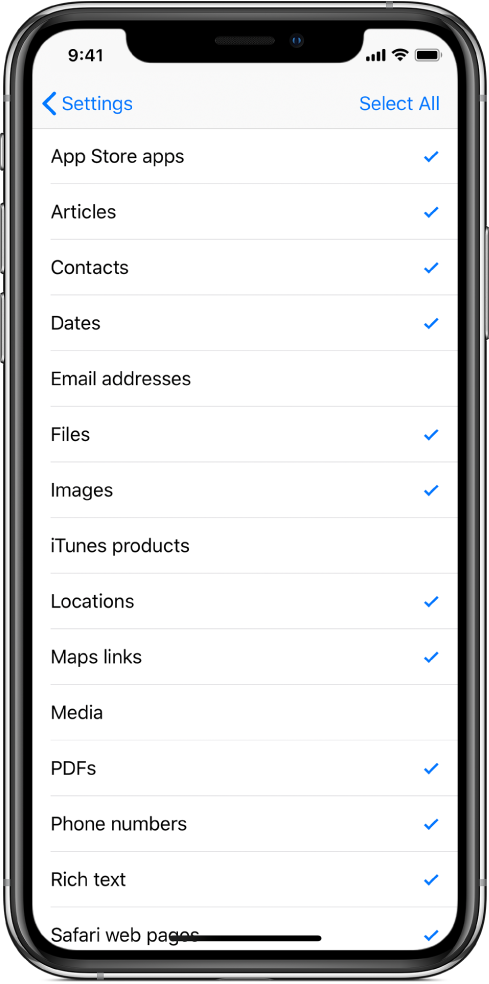
Tipp: Es empfiehlt sich, für jeden als Aktionserweiterung definierten Kurzbefehl einen Eingabetyp anzugeben, da in diesem Fall das Share-Sheet beim Öffnen organisiert werden kann.
Hinweis: Manchmal erscheinen die Kurzbefehle auch an unerwarteten Stellen. So erscheint zum Beispiel ein Kurzbefehl, der Bilder akzeptiert, beim Teilen einer Webseite in der App „Safari“ (da Webseiten Bilder enthalten).
In der folgenden Tabelle sind die für Aktionserweiterungen unterstützten Eingabetypen zusammengestellt.
Eingabetyp | Definition | ||||||||||
|---|---|---|---|---|---|---|---|---|---|---|---|
Telefonnummern | Telefonnummern (in Text werden sie von der App „Kurzbefehle“ automatisch identifiziert) | ||||||||||
Kontakte | Kontaktkarten, die mithilfe der App „Kontakte“ oder mithilfe von vCard-Dateien geteilt werden | ||||||||||
E-Mail-Adressen | E-Mail-Adressen (in Text werden sie von der App „Kurzbefehle“ automatisch identifiziert) | ||||||||||
iTunes Produkte | Über die App „iTunes Store“ geteilte Objekte – u. a. Musik, Filme, TV-Sendungen, Musikvideos sowie Klingel- und Hinweistöne (ebenfalls enthalten sind Inhalte aus Apple Books) | ||||||||||
Apps aus dem App Store | Aus dem App Store geteilte Apps | ||||||||||
Orte | Adressen (in Text werden sie von der App „Kurzbefehle“ automatisch identifiziert) oder über die App „Karten“ geteilte Orte | ||||||||||
Kartenlinks | Links zu Orten oder Routen/Wegbeschreibungen aus der App „Karten“ oder anderen für die Navigation verwendeten Apps | ||||||||||
URLs | Beliebige URL – ein Weblink (z. B. | ||||||||||
Safari-Webseiten | Seiten, die aus der App „Safari“ oder aus Apps anderer Anbieter über die Safari-Anzeigesteuerung geteilt werden | ||||||||||
Artikel | Artikel, die bei Verwendung der URL einer Webseite als Eingabe identifiziert werden – unter Angabe von Details wie Titel, Autor, Datum der Veröffentlichung, Text, Auszug, Anzahl der Wörter und URL des Hauptbilds | ||||||||||
Formatierter Text | Text mit angewendeter Formatierung, inklusive HTML aus Webseiten und Inhalt aus Textverarbeitungsprogrammen wie Microsoft Word | ||||||||||
Text | Reiner Text ohne angewendete Formatierung | ||||||||||
Dateien | Beliebige Datei – u. a. Dokumente, Bilder, PDF-Dateien und ZIP-Dateien | ||||||||||
PDF-Dateien | PDF-Dateien | ||||||||||
Bilder | Bilddateien, inklusive Bilder aus Apps und aus dem Web sowie Fotos, die aus der App „Fotos“ geteilt werden | ||||||||||
Medien | Video- und Audiodateien | ||||||||||
Datums- und Zeitangaben | Von iOS automatisch identifizierte Datums- und Uhrzeitangaben. (Du kannst in jeder App ein Datum als Eingabe an einen Kurzbefehl übergeben, indem du den Finger auf eine unterstrichene Datumsangabe legst (z. B. auf „morgen um 16:00 Uhr“) und auf „Teilen“ und danach auf „Kurzbefehl ausführen“ tippst.) | ||||||||||
Tipp: Wenn du herausfinden möchtest, welche Inhaltstypen eine App über ihr Share-Sheet bereitstellt, kannst du einen Kurzbefehl mit dem Eingabetyp „Beliebig“ erstellen, der nur die Aktion „Inhaltediagramm anzeigen“ enthält. Wenn dieser Kurzbefehl in einer App als Aktionserweiterung ausgeführt wird, werden die Inhaltsobjekte angezeigt, die das Inhaltediagramm identifizieren kann.
